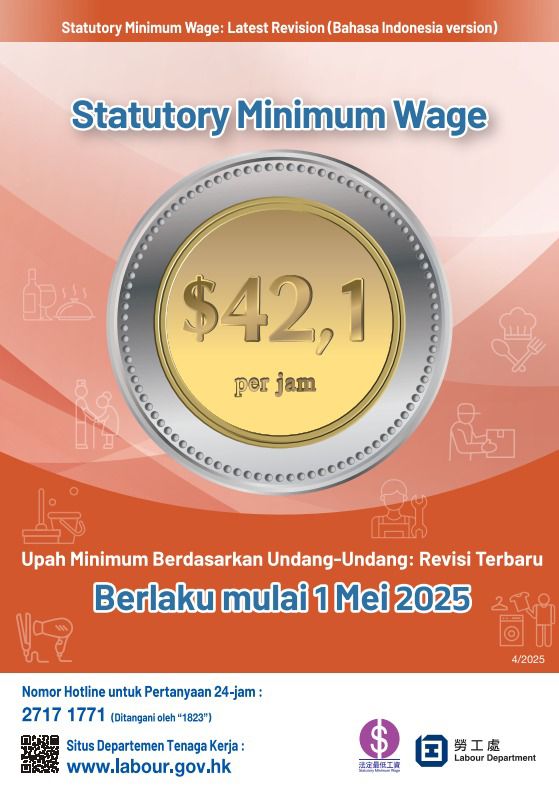Kenapa Lokasi di Google Maps Tidak Akurat? …

Jakarta, BI [15/03] – Dilansir dari LifeWire, secara umum lokasi yang ditentukan oleh Google Maps cukup baik. Meskipun Google Maps seringkali cukup akurat dalam menentukan lokasi Anda dalam jarak beberapa meter, namun terkadang kemampuan lokasi ini bisa kurang presisi dari yang diharapkan, yang dapat menimbulkan kebingungan.
Penurunan akurasi ini terjadi paling sering ketika fitur kompas ponsel pintar Anda tidak terkalibrasi dengan baik. Ini adalah sifat alami fitur tersebut, dan Anda dapat memperbaikinya dengan cara yang telah dijelaskan sebelumnya.
Hal lain yang dapat menyebabkan Google Maps menampilkan lokasi yang tidak akurat untuk Anda termasuk Layanan Lokasi atau Wi-Fi yang dimatikan atau masalah perangkat keras atau perangkat lunak.
Cara Agar Dapat Meningkatkan Akurasi Lokasi
Selain mengkalibrasi kompas smartphone Anda, ada beberapa metode lain yang dapat digunakan untuk meningkatkan akurasi lokasi:
1. Aktifkan Wi-Fi (iPhone dan Android)
Gunakan Wi-Fi untuk menentukan lokasi dengan melakukan triangulasi melalui database jaringan Wi-Fi yang diketahui. Wi-Fi menjadi faktor penting bersama dengan GPS dalam menentukan lokasi, sehingga jika Wi-Fi dimatikan, lokasi Anda bisa tidak akurat.
2. Izinkan Lokasi yang Tepat (iPhone)
Untuk mengaktifkan Pengaturan Lokasi yang Tepat untuk Google Maps, buka menu Pengaturan > Privasi > Layanan Lokasi > Google Maps > Lokasi yang Tepat.
3. Matikan dan Hidupkan Kembali Layanan Lokasi (iPhone dan Android)
Salah satu cara yang efektif untuk mengkalibrasi fitur lokasi ponsel Anda adalah dengan mereset Layanan Lokasi dengan mematikannya dan kemudian menyalakannya kembali. Langkah ini dapat membersihkan data lama yang tidak akurat dan menggantinya dengan bacaan yang lebih tepat. Pelajari cara mematikan dan menyalakan kembali Layanan Lokasi.
4. Restart Ponsel (iPhone dan Android)
Merestart ponsel pintar Anda bisa menjadi solusi untuk banyak masalah, termasuk data lokasi yang tidak akurat. Dengan merestart, semua informasi lama dan sementara akan dibersihkan dan digantikan dengan data yang baru. Pelajari cara merestart iPhone dan Android Anda.
5. Perbarui Sistem Operasi (iPhone dan Android)
Dengan memperbarui sistem operasi ponsel Anda ke versi terbaru, Anda juga bisa meningkatkan akurasi data lokasi. Versi baru sistem operasi sering kali membawa fitur baru dan perbaikan bug, yang dapat memperbaiki akurasi lokasi Anda. Temukan cara memperbarui iPhone dan Android Anda.

Cara Kalibrasi Google Maps Agar Lebih Akurat
Saat menggunakan Google Maps, ada beberapa cara untuk meningkatkan akurasi. Misalnya, Anda dapat melakukan kalibrasi kompas agar menunjukan arah yang tepat, atau mengaktifkan mode akurasi tinggi pada ponsel.
Dengan melakukan hal ini, Anda dapat mendapatkan petunjuk arah yang lebih baik dan hasil yang lebih akurat saat menggunakan aplikasi Google Maps di ponsel.
Cara Kalibrasi Google Maps di HP Android
Buka aplikasi pengaturan dan ketuk lokasi,pastikan lokasi sudah diaktifkan. Jika belum, geser penggeser ke posisi aktif.
Ketuk tingkatkan akurasi, geser penggeser untuk pemindaian WI-Fi dan pemindaian bluetooth menjadi biru/aktif.
Cara Kalibrasi Google Maps di HP iPhone
Ketuk pengaturan, ketuk privasi, ketuk layanan lokasi, ketuk layanan sistem, geser kalibrasi kompas ke posisi hidup atau hijau.[*]